

By Vernon Roderick, Last updated: August 19, 2020
Hai una foto che non riesci a trovare sul tuo telefono Samsung S9? Se la tua risposta è sì, probabilmente sei caduto vittima della famigerata perdita di dati che si verifica su ogni dispositivo mobile. Non solo è frustrante perdere i file sul telefono, ma è anche dispendioso in termini di tempo imparare come farlo recuperare le foto cancellate da Samsung S9.
Tuttavia, non preoccuparti. Non è la fine della linea per le tue preziose foto. Tuttavia, non cambia il fatto che le foto sono state eliminate e non sai dove andranno a finire e quando andranno perse se non agisci rapidamente.
Dato che stiamo parlando di Samsung S9, quelle foto non vengono perse in modo permanente. In effetti, potresti avere un'alta probabilità di recuperarli di nuovo. Allora come puoi farlo esattamente? C'è un modo per imparare a farlo recuperare le foto cancellate da Samsung S9 e ripristinare i file di immagine come erano prima?
Fortunatamente, questo è ciò di cui parleremo oggi, How to recuperare le foto cancellate da Samsung S9. Ma prima di ogni altra cosa, prendiamoci il nostro tempo prima di apprezzare le funzionalità che il nuovo Samsung S9 offre per un appassionato di foto come te.
Utilizzo di FoneDog Android Data Recovery per recuperare le foto cancellate: Samsung S9Recupera le foto cancellate: Samsung S9 Recycle BinRecupera le foto cancellate: Samsung S9 Samsung CloudRecupera le foto cancellate: Samsung S9 Google Foto Backup
FoneDog Android Data Recovery è un software di recupero dati realizzato da FoneDog. Di conseguenza, FoneDog è un popolare sviluppatore di software che mira ad aiutare con problemi comuni come il trasferimento, la pulizia, l'estrazione e, naturalmente, il recupero dei file.
Come suggerisce il nome, FoneDog Android Data Recovery consente il recupero di file sul tuo dispositivo Android, indipendentemente dal fatto che provenga dalla scheda SD o dalla memoria Internet del telefono. Quindi, perché esattamente raccomandiamo FoneDog Android Data Recovery da tutto il software disponibile recuperare le foto cancellate da Samsung S9?
Si può dire che ogni strumento ha i suoi vantaggi. Tuttavia, FoneDog Android Data Recovery va oltre ciò che chiamiamo utile. Quando si tratta di funzionalità, FoneDog Android Data Recovery è ben lungi dall'essere il tuo normale strumento di recupero dati. Ecco perché:
Ora che sei consapevole di quanto sia fantastico FoneDog Android Data Recovery, è tempo che tu impari come recuperare le foto cancellate da Samsung S9 utilizzando il software.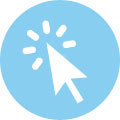
I prodotti FoneDog hanno spesso una serie di istruzioni che puoi seguire facilmente anche se sei un principiante in questo tipo di cose. FoneDog Android Data Recovery non fa eccezione. Quindi, senza ulteriori indugi, lascia che ti insegniamo come farlo recuperare le foto cancellate da Samsung S9 utilizzando FoneDog Android Data Recovery.
Passaggio 1. Scarica, installa e avvia FoneDog Android Data Recovery.
Prima di ogni altra cosa, assicurati di avere FoneDog Android Data Recovery sul tuo computer. Puoi scaricarlo dalla pagina di download ufficiale con l'URL: /android-data-recovery/ Successivamente, installa il software e avvia FoneDog Android Data Recovery.
Passaggio 2. Collega il tuo Samsung S9 al computer.
Collega il tuo Samsung S9 utilizzando un cavo USB e collegalo al computer. Assicurati che il computer sia in grado di riconoscere il dispositivo mobile prima di procedere con i passaggi successivi.
Passaggio 3. Abilita il debug USB sul tuo Samsung S9.
Il software FoneDog Android Data Recovery ti chiederà di abilitare Debug USB.
Puoi farlo andando al tuo Impostazioni app, selezionare Info sul telefono, tocca Numero di build più volte finché non viene visualizzata una nota che dice "Sei in modalità sviluppatore". Torna al file Impostazioni app e trova Opzioni sviluppatori. Ora tocca Debug USB e va tutto bene.
Passaggio 4. Selezionare il Tipo di file.
Nella schermata che ti verrà mostrata in FoneDog Android Data Recovery, puoi vedere tutti i tipi di file, dai video alle immagini. Dal momento che recupereremo le foto cancellate da Samsung S9, assicurati che le opzioni Galleria e Libreria di immagini sono controllati. Quindi, procedere facendo clic su Prossimo.
Passaggio 5. Scegli le foto da recuperare.
Diversi file verranno visualizzati a seconda dei tipi di file selezionati. Questi sono file che vengono persi o eliminati sul tuo Samsung S9 ma che è ancora possibile estrarre. Ciascuno di questi file avrà anche delle caselle di controllo alla loro sinistra. Fare clic qui per controllarlo e selezionare il file.
Dopo la selezione delle foto, ti verrà mostrata un'anteprima della foto e dei suoi dettagli sul lato destro. Ti verrà anche chiesto di sfogliare la cartella in cui desideri che venga scattata la foto recuperata.
Passaggio 6. Fare clic su Ripristina.
Infine, dopo aver selezionato le foto che vuoi recuperare, clicca su Recuperare. Quindi, inizierà il processo di ripristino. A questo punto, tutto ciò che devi fare è attendere che il processo di ripristino si completi. Solo seguendo questi passaggi, puoi facilmente recuperare le foto cancellate da Samsung S9.
Tuttavia, oltre a utilizzare il software di terze parti, hai anche la possibilità di utilizzare i metodi tradizionali per recuperare le foto cancellate da Samsung S9. Questo è ciò di cui parleremo dopo.
Come forse ricorderai, abbiamo già detto qualcosa sulle caratteristiche di Samsung S9 come informazioni vitali sull'apprendimento come recuperare le foto cancellate da Samsung S9. Questo è il momento di applicare ciò che hai imparato da lì.
Per quanto impopolare possa essere, Samsung S9 ha effettivamente un file Cestino funzione sulla sua app fotocamera. Quindi, anche dopo aver cancellato accidentalmente alcune delle tue foto, puoi recuperarle facilmente. Le foto eliminate vengono salvate in una cartella temporanea, che alla fine verrà eliminata dopo un po 'di tempo. Tuttavia, non è possibile accedere a questa cartella temporanea, il Cestino, senza abilitarlo. Quindi, per prima cosa, ecco come abilitare il file Cestino caratteristica sul Samsung S9:
Con questo, dovresti essere in grado di utilizzare il file Cestino funzionalità nel modo che preferisci. Tuttavia, solo per questa volta, ci concentreremo sull'utilizzo principalmente per recuperare le foto cancellate da Samsung S9. Quindi ecco i passaggi su come puoi recuperare le foto cancellate da Samsung S9 con il Cestino caratteristica.
Mentre altri dispositivi Samsung non hanno Cestino caratteristica, è una fortuna che ti sia capitato di perdere le tue foto in un Samsung S9. Ora passiamo al nostro prossimo metodo per recuperare le foto cancellate da Samsung S9.
Oltre a un Cestino caratteristica che ha Samsung S9, vanta anche un facile accesso Samsung Nube opzione. Questa opzione consente il recupero non solo delle foto, ma anche di altri file come video, file audio e altro. Quindi, tecnicamente, le sue capacità sono superiori al Riciclare i bidoni.
Usando il Samsung Nube richiederà più tempo, tuttavia, ma i passaggi sono abbastanza semplici da capire, come puoi vedere di seguito.
L'unico svantaggio di questo è che in realtà richiede molto più tempo per l'uso rispetto a Cestino, quindi la praticità e la funzionalità sono effettivamente bilanciate. Quindi, hai finalmente il backup di Google Foto che è anche un'altra meravigliosa soluzione per il nostro obiettivo recuperare le foto cancellate da Samsung S9.

L'opzione Google Foto può essere vista come una combinazione dei due metodi precedenti di cui parliamo. Indipendentemente da ciò, può ancora essere considerato un modo efficace per farlo recuperare le foto cancellate da Samsung S9.
Proprio come il Cestino caratteristica, consente il recupero di una foto alla volta anche dopo la cancellazione. La somiglianza che ha con il Samsung Cloud, d'altra parte, è che il backup deve essere creato per ripristinarlo in primo luogo.
Ecco come puoi utilizzare il backup di Google Foto per recuperare le foto cancellate da Samsung S9:
Prendi nota che il file Salva su dispositivo Il pulsante non verrà visualizzato se la foto è ancora nella memoria interna della scheda di memoria del telefono.
Il Samsung Galaxy S9 è uno smartphone meraviglioso per aspiranti fotografi. Offre molte funzionalità che sicuramente cattureranno l'interesse delle persone che utilizzano la maggior parte del loro tempo a scattare foto.
Tuttavia, deve ancora esserci una funzione che garantisca la sicurezza di queste foto. Pertanto, c'è ancora la possibilità che le tue foto vengano eliminate. Ecco perché abbiamo discusso molti metodi su come recuperare foto cancellate da Samsung S9.
FoneDog Android Data Recovery, in particolare, è un ottimo metodo per recuperare le foto cancellate da Samsung S9 in modo da consentire il recupero delle foto in modo molto semplice e veloce. Quindi, se non riesci a recuperare una foto che hai una volta, dai una possibilità a FoneDog Android Data Recovery.
Scrivi un Commento
Commento
FoneDog Android Toolkit
Recuperare i file cancellati dai telefoni Android e tablet.
Scarica Gratis Scarica GratisArticoli Popolari
/
INTERESSANTENOIOSO
/
SEMPLICEDIFFICILE
Grazie! Ecco le tue scelte:
Excellent
Rating: 4.5 / 5 (Basato su 93 rating)